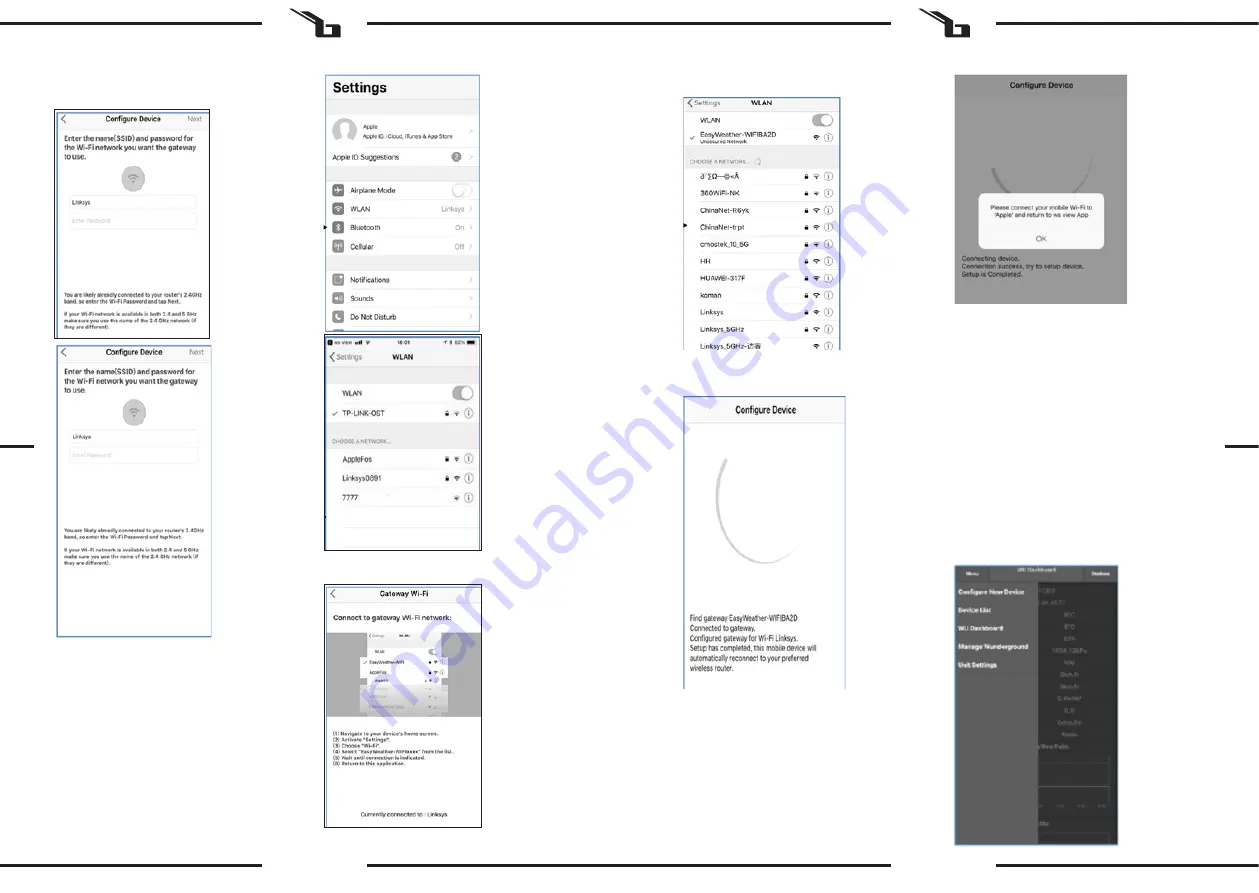
172
173
06.11.2020
3)
Siga las indicaciones, marque la casilla "Completed
operation" (Operación completada) para confirmar la
finalización de la operación, pulse "Next" (Siguiente).
4)
Pulse "Sync" (Sincronizar) y seleccione una red Wi-Fi
de la lista WLAN, luego introduzca la contraseña de
WiFi y presione "Next" (Siguiente).
Seleccione la red Wi-Fi deseada y regrese a la aplicación
WS View.
5)
Pulse el botón "Select WiFi" (Seleccionar WiFi) para
acceder a la configuración de Wi-Fi.
6)
Seleccione el dispositivo WiFi, es un dispositivo
llamado "EasyWeather-WIFxxxxI" y vuelva a la
aplicación WS View.
7)
Si la conexión se realizó correctamente, irá
automáticamente a la pantalla "Upload Setting"
(Configuración de transmisión).
8)
Puede suceder que no regrese a la misma red Wi-
Fi que seleccionó en el paso 4). Aparece la ventana
"Please connect your mobile Wi-Fi to xxxx and return
to WS View App" (Conecte su Wi-Fi móvil a xxxx y
regrese a la aplicación WS View") (siendo xxxx el
nombre de la red Wi-Fi). Pulse OK para continuar.
Configuración de transmisión
Su consola puede enviar datos de sensores a los servicios
meteorológicos en línea seleccionados: Wunderground.
com, Weathercloud.net y wow.metoffice.gov.uk. El usuario
debe registrarse en el sitio web seleccionado para obtener
la "Station ID" (ID de la estación) y la contraseña.
4.3. APLICACIÓN MÓVIL - LISTA DE DISPOSITIVOS
Puede ver su consola en el menú "Device List" (Lista de
dispositivos). Al tocar el símbolo de la consola en la lista
de dispositivos, accederá a la página donde puede cambiar
la información de registro en la WU. Si desea dejar de
transferir datos desde su consola a Wunderground, elimine
su ID de estación y seleccione "Save" (Guardar).
Aplicación móvil - lista de dispositivos (Android)
ES
ES
















































